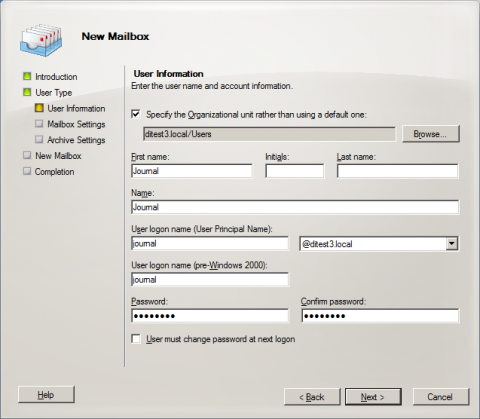E-Mail-Archivierung von Microsoft Exchange 2010: Unterschied zwischen den Versionen
| [unmarkierte Version] | [unmarkierte Version] |
Admin (Diskussion | Beiträge) |
Admin (Diskussion | Beiträge) |
||
| Zeile 1: | Zeile 1: | ||
| − | '''Hinweis:''' Diese Anleitung behandelt lediglich die Besonderheiten der Archivierung eines Microsoft Exchange 2010 Servers. Es wird vorausgesetzt, dass Sie bereits über eine MailStore Server Installation oder [http://www.mailstore.com/de/lp/sendlicense.aspx Test-Installation] verfügen und sich mit der grundlegenden Funktionsweise von MailStore Server vertraut gemacht haben. Lesen Sie dazu bitte das Handbuch oder den [http://www.mailstore.com/de/doc/server4-quickstart-de.pdf Quick-Start-Guide]. | + | '''Hinweis:''' Diese Anleitung behandelt lediglich die Besonderheiten der Archivierung eines Microsoft Exchange 2010 Servers. Es wird vorausgesetzt, dass Sie bereits über eine MailStore Server-Installation oder [http://www.mailstore.com/de/lp/sendlicense.aspx Test-Installation] verfügen und sich mit der grundlegenden Funktionsweise von MailStore Server vertraut gemacht haben. Lesen Sie dazu bitte das [[Handbuch]] oder den [http://www.mailstore.com/de/doc/server4-quickstart-de.pdf Quick-Start-Guide]. |
| − | MailStore Server bietet unterschiedliche Methoden an, um E-Mails von einem Microsoft Exchange 2010 Server zu archivieren, welche im Folgenden beschrieben werden. Sollten Sie sich nicht sicher sein, welche der möglichen Archivierungsmethoden für Ihr Unternehmen die passende ist, empfehlen wir Ihnen das Kapitel [[Auswahl der richtigen Archivierungsstrategie]]. | + | MailStore Server bietet unterschiedliche Methoden an, um E-Mails von einem Microsoft Exchange 2010-Server zu archivieren, welche im Folgenden beschrieben werden. Sollten Sie sich nicht sicher sein, welche der möglichen Archivierungsmethoden für Ihr Unternehmen die passende ist, empfehlen wir Ihnen das Kapitel [[Auswahl der richtigen Archivierungsstrategie]]. |
= Archivierung einzelner Postfächer = | = Archivierung einzelner Postfächer = | ||
| Zeile 15: | Zeile 15: | ||
Bevor die Archivierung in MailStore eingerichtet werden kann, müssen Sie zuvor einen Benutzer anlegen, der Zugriff auf alle zu archivierenden Postfächer besitzt. | Bevor die Archivierung in MailStore eingerichtet werden kann, müssen Sie zuvor einen Benutzer anlegen, der Zugriff auf alle zu archivierenden Postfächer besitzt. | ||
| − | Die folgenden Voraussetzungen müssen erfüllt sein um die Impersonation für den Zugriff auf Exchange 2010 konfigurieren zu können: | + | Die folgenden Voraussetzungen müssen erfüllt sein, um die Impersonation für den Zugriff auf Exchange 2010 konfigurieren zu können: |
| − | * | + | * Administrativer Zugang zu einem Microsoft Exchange 2010-Server, auf dem die Client-Access-Rolle installiert ist |
| − | * Domänen Administrator Berechtigungen oder andere, äquivalente Berechtigungen mit dem Recht Rollen (roles) und Bereiche (scopes) zu definieren und zuzuweisen. | + | * Domänen-Administrator-Berechtigungen oder andere, äquivalente Berechtigungen mit dem Recht ''Rollen'' (''roles'') und ''Bereiche'' (''scopes'') zu definieren und zuzuweisen. |
| − | * Remote PowerShell ist auf dem Computer installiert von dem die Kommandos abgesetzt werden sollen. Alternativ muss ein Zugriff per Remote Desktop auf den Exchange 2010 Server möglich sein. | + | * Remote PowerShell ist auf dem Computer installiert, von dem die Kommandos abgesetzt werden sollen. Alternativ muss ein Zugriff per Remote Desktop auf den Exchange 2010-Server möglich sein. |
Die folgenden Kommandos werden in der Microsoft Exchange Management Shell ausgeführt. | Die folgenden Kommandos werden in der Microsoft Exchange Management Shell ausgeführt. | ||
| Zeile 26: | Zeile 26: | ||
New-ManagementRoleAssignment -Name:"MailStore Impersonation" ` | New-ManagementRoleAssignment -Name:"MailStore Impersonation" ` | ||
-Role:ApplicationImpersonation -User:serviceAccount | -Role:ApplicationImpersonation -User:serviceAccount | ||
| − | <tt>serviceAccount</tt> ist dabei der Benutzeraccount in UPN Notation, den Sie zum Zugriff auf die Postfächer aus MailStore heraus nutzen möchten. Bitte stellen Sie sicher, dass der Benutzeraccount '''nicht''' Mitglied einer Gruppe mit administrativen Exchange oder Windows Rechten ist. | + | <tt>serviceAccount</tt> ist dabei der Benutzeraccount in UPN Notation, den Sie zum Zugriff auf die Postfächer aus MailStore heraus nutzen möchten. Bitte stellen Sie sicher, dass der Benutzeraccount '''nicht''' Mitglied einer Gruppe mit administrativen Exchange- oder Windows-Rechten ist. |
''' Zugriffsrechte überprüfen ''' | ''' Zugriffsrechte überprüfen ''' | ||
| Zeile 56: | Zeile 56: | ||
Legen Sie einen neuen Exchange-Benutzer mit einem sinnvollen Namen, z.B. journal, an. Gehen Sie dazu bitte wie folgt vor: | Legen Sie einen neuen Exchange-Benutzer mit einem sinnvollen Namen, z.B. journal, an. Gehen Sie dazu bitte wie folgt vor: | ||
| − | * Starten Sie die Exchange-Verwaltungskonsole und klicken Sie auf Empfängerkonfiguration. | + | * Starten Sie die Exchange-Verwaltungskonsole und klicken Sie auf ''Empfängerkonfiguration''. |
| − | * Wählen Sie im Aktionen Menü den Punkt Neues Postfach. | + | * Wählen Sie im Aktionen-Menü den Punkt ''Neues Postfach''. |
| − | * Wählen Sie Benutzerpostfach und bestätigen Sie mit Weiter. | + | * Wählen Sie ''Benutzerpostfach'' und bestätigen Sie mit ''Weiter''. |
| − | * Wählen Sie Neuer Benutzer und bestätigen Sie mit Weiter. | + | * Wählen Sie ''Neuer Benutzer'' und bestätigen Sie mit ''Weiter''. |
| − | * Geben Sie journal als Benutzernamen an (siehe Bildschirmfoto) und bestätigen Sie mit Weiter. | + | * Geben Sie '''journal'' als Benutzernamen an (siehe Bildschirmfoto) und bestätigen Sie mit ''Weiter''. |
*:[[File:Xchg_jour_2010_01_en.png|center|480px]] | *:[[File:Xchg_jour_2010_01_en.png|center|480px]] | ||
| − | * Wählen Sie über Durchsuchen... eine Postfachdatenbank aus und bestätigen Sie mit Weiter. | + | * Wählen Sie über ''Durchsuchen...'' eine Postfachdatenbank aus und bestätigen Sie mit ''Weiter''. |
| − | * Bestätigen Sie die Zusammenfassung mit Neu. Der Benutzer Journal wird daraufhin angelegt. | + | * Bestätigen Sie die Zusammenfassung mit ''Neu''. Der Benutzer ''Journal'' wird daraufhin angelegt. |
== Schritt 2: Neues Postfach als Journal-Postfach konfigurieren == | == Schritt 2: Neues Postfach als Journal-Postfach konfigurieren == | ||
| − | Öffnen Sie die Exchange-Verwaltungskonsole, falls noch nicht geschehen, und öffnen Sie im Baum | + | Öffnen Sie die Exchange-Verwaltungskonsole, falls noch nicht geschehen, und öffnen Sie im Baum ''Organisationskonfiguration'' den Unterpunkt ''Hub-Transport''. |
| − | * Klicken Sie auf die Registerkarte Journale und dann im rechten Bereich auf Neue Journalregel. | + | * Klicken Sie auf die Registerkarte ''Journale'' und dann im rechten Bereich auf ''Neue Journalregel''. |
| − | *:Das Dialogfenster Neue Journalregel wird geöffnet. | + | *:Das Dialogfenster ''Neue Journalregel'' wird geöffnet. |
*:[[File:Xchg_jour_2010_02_de.png|center|480px]] | *:[[File:Xchg_jour_2010_02_de.png|center|480px]] | ||
| − | * Geben Sie einen Namen für die Journalregel ein, z.B. Journaling. | + | * Geben Sie einen Namen für die Journalregel ein, z.B. ''Journaling''. |
| − | * Klicken Sie auf Durchsuchen... und wählen Sie den soeben angelegten Benutzer journal aus. | + | * Klicken Sie auf ''Durchsuchen...'' und wählen Sie den soeben angelegten Benutzer ''journal'' aus. |
| − | * Wählen Sie unter Bereich, ob alle Nachrichten erfasst werden sollen (Global), nur die intern versendeten (Intern) oder nur solche mit einem externen Sender oder Empfänger (Extern). | + | * Wählen Sie unter ''Bereich'', ob alle Nachrichten erfasst werden sollen (Global), nur die intern versendeten (Intern) oder nur solche mit einem externen Sender oder Empfänger (Extern). |
| − | * Stellen Sie sicher, dass das Kontrollkästchen Regel aktivieren angehakt ist. | + | * Stellen Sie sicher, dass das Kontrollkästchen ''Regel aktivieren'' angehakt ist. |
| − | * Klicken Sie auf Neu, um die Regel einzuschalten. Bitte beachten Sie, dass es in komplexen Microsoft Exchange-Umgebungen einige Minuten dauern kann, bis die Regel aktiv ist. | + | * Klicken Sie auf ''Neu'', um die Regel einzuschalten. Bitte beachten Sie, dass es in komplexen Microsoft Exchange-Umgebungen einige Minuten dauern kann, bis die Regel aktiv ist. |
Mit Inkrafttreten der neuen Konfiguration werden alle E-Mails zum Zeitpunkt des Versandes bzw. der Zustellung als Kopie in das Journal-Postfach gelegt (zusammen mit einem Zustellbericht dem sogenannte Envelope). | Mit Inkrafttreten der neuen Konfiguration werden alle E-Mails zum Zeitpunkt des Versandes bzw. der Zustellung als Kopie in das Journal-Postfach gelegt (zusammen mit einem Zustellbericht dem sogenannte Envelope). | ||
| Zeile 90: | Zeile 90: | ||
== Vorbereitung == | == Vorbereitung == | ||
| − | E-Mails werden bei der Archivierung immer einzelnen Benutzern zugeordnet. Auch bei der Archivierung eines | + | E-Mails werden bei der Archivierung immer einzelnen Benutzern zugeordnet. Auch bei der Archivierung eines Öffentlichen Ordners müssen Sie angeben, für welchen MailStore-Benutzer (für welches Benutzer-Archiv) die E-Mails archiviert werden sollen. |
Legen Sie aus diesem Grund einen MailStore-Benutzer an, für den der Öffentliche Ordner archiviert werden soll. Sie können diesen Benutzer zum Beispiel ''publicfolder'' nennen. In einem zweiten Schritt können Sie allen anderen MailStore-Benutzern Zugriff auf das Archiv des Benutzers ''publicfolder'' gewähren. Auf diese Weise steht der archivierte Inhalt des Öffentlichen Ordners allen MailStore-Benutzern zur Verfügung. | Legen Sie aus diesem Grund einen MailStore-Benutzer an, für den der Öffentliche Ordner archiviert werden soll. Sie können diesen Benutzer zum Beispiel ''publicfolder'' nennen. In einem zweiten Schritt können Sie allen anderen MailStore-Benutzern Zugriff auf das Archiv des Benutzers ''publicfolder'' gewähren. Auf diese Weise steht der archivierte Inhalt des Öffentlichen Ordners allen MailStore-Benutzern zur Verfügung. | ||
| Zeile 98: | Zeile 98: | ||
Informationen darüber, wie Sie einen Benutzer in MailStore anlegen, finden Sie im Kapitel [[Benutzer,_Archive_und_Berechtigungen#Verwalten_von_Benutzern|Verwalten von Benutzern]]. | Informationen darüber, wie Sie einen Benutzer in MailStore anlegen, finden Sie im Kapitel [[Benutzer,_Archive_und_Berechtigungen#Verwalten_von_Benutzern|Verwalten von Benutzern]]. | ||
| − | Um sicherzustellen, dass ein problemloser Zugriff auf alle Objekte in allen Öffentlichen Ordnern möglich ist, empfiehlt es sich die folgenden Kommandos auf dem Exchange 2010 System, das die entsprechenden Öffentlichen Ordner hostet, auszuführen. | + | Um sicherzustellen, dass ein problemloser Zugriff auf alle Objekte in allen Öffentlichen Ordnern möglich ist, empfiehlt es sich die folgenden Kommandos auf dem Exchange 2010-System, das die entsprechenden Öffentlichen Ordner hostet, auszuführen. |
* Zunächst wird einem <tt>serviceAccount</tt> die Rolle ''Public Folder Management'' hinzugefügt: | * Zunächst wird einem <tt>serviceAccount</tt> die Rolle ''Public Folder Management'' hinzugefügt: | ||
Version vom 1. Oktober 2010, 10:16 Uhr
Hinweis: Diese Anleitung behandelt lediglich die Besonderheiten der Archivierung eines Microsoft Exchange 2010 Servers. Es wird vorausgesetzt, dass Sie bereits über eine MailStore Server-Installation oder Test-Installation verfügen und sich mit der grundlegenden Funktionsweise von MailStore Server vertraut gemacht haben. Lesen Sie dazu bitte das Handbuch oder den Quick-Start-Guide.
MailStore Server bietet unterschiedliche Methoden an, um E-Mails von einem Microsoft Exchange 2010-Server zu archivieren, welche im Folgenden beschrieben werden. Sollten Sie sich nicht sicher sein, welche der möglichen Archivierungsmethoden für Ihr Unternehmen die passende ist, empfehlen wir Ihnen das Kapitel Auswahl der richtigen Archivierungsstrategie.
Archivierung einzelner Postfächer
Ein Exchange-Postfach archivieren
Mehrere Exchange-Postfächer zentral archivieren
MailStore bietet die Möglichkeit, mehrere oder alle Postfächer eines Exchange Servers in einem Schritt zu archivieren. Alle dafür notwendigen Vorbereitungen wie das Anlegen von MailStore-Benutzern können dabei automatisch erfolgen. Die Durchführung der Archivierung kann manuell oder regelmäßig nach einem Zeitplan erfolgen.
Schritt 1: Zentralen Benutzer zum Zugriff auf Postfächer einrichten
Bevor die Archivierung in MailStore eingerichtet werden kann, müssen Sie zuvor einen Benutzer anlegen, der Zugriff auf alle zu archivierenden Postfächer besitzt.
Die folgenden Voraussetzungen müssen erfüllt sein, um die Impersonation für den Zugriff auf Exchange 2010 konfigurieren zu können:
- Administrativer Zugang zu einem Microsoft Exchange 2010-Server, auf dem die Client-Access-Rolle installiert ist
- Domänen-Administrator-Berechtigungen oder andere, äquivalente Berechtigungen mit dem Recht Rollen (roles) und Bereiche (scopes) zu definieren und zuzuweisen.
- Remote PowerShell ist auf dem Computer installiert, von dem die Kommandos abgesetzt werden sollen. Alternativ muss ein Zugriff per Remote Desktop auf den Exchange 2010-Server möglich sein.
Die folgenden Kommandos werden in der Microsoft Exchange Management Shell ausgeführt.
Zugriffsrechte für den Serviceaccount hinzufügen
New-ManagementRoleAssignment -Name:"MailStore Impersonation" ` -Role:ApplicationImpersonation -User:serviceAccount
serviceAccount ist dabei der Benutzeraccount in UPN Notation, den Sie zum Zugriff auf die Postfächer aus MailStore heraus nutzen möchten. Bitte stellen Sie sicher, dass der Benutzeraccount nicht Mitglied einer Gruppe mit administrativen Exchange- oder Windows-Rechten ist.
Zugriffsrechte überprüfen
Get-ManagementRoleAssignment -Role:ApplicationImpersonation ' -RoleAssigneeType:User | Format-List * Get-ManagementRoleAssignment -Identity:"MailStore Impersonation" ' | Format-List *
Zuggriffsrechte entfernen
Remove-ManagementRoleAssignment "MailStore Impersonation"
Schritt 2: Konfiguration von MailStore Server
Mehrere Exchange-Postfächer zentral archivieren
E-Mails direkt bei Ein- und Ausgang archivieren
Mit Hilfe der Exchange Server Journaling-Funktionalität ist MailStore Server in der Lage, die ein- und ausgehenden E-Mails aller Mitarbeiter automatisch zu archivieren. Nur so kann sichergestellt werden, dass alle E-Mails vollständig archiviert werden.
Grundsätzliche Funktionsweise
Der Microsoft Exchange Server bietet die Möglichkeit, jeglichen eingehenden, ausgehenden und internen E-Mail-Verkehr mitzuschreiben. Zum Zeitpunkt des Versands bzw. der Zustellung wird vom Exchange Server eine Kopie der jeweiligen E-Mail erzeugt und in einem sogenannten Journal-Postfach abgelegt. Die E-Mail wird zusätzlich mit einem Journal-Report versehen, welcher Informationen über tatsächliche Absender und Empfänger erhält.
MailStore kann so eingestellt werden, dass dieses Journal-Postfach in regelmäßigen Abständen archiviert wird. Dabei werden die E-Mails aus dem Journal-Postfach automatisch den einzelnen MailStore-Benutzern (ihren Benutzer-Archiven) zugeordnet. Dies bedeutet, dass auch bei dieser Archivierungsform jeder Benutzer nur seine eigenen E-Mails sehen kann.
Bevor Sie die Archivierung in MailStore einrichten können, müssen Sie zunächst das Journaling für Ihren Exchange Server einrichten. Gehen Sie dazu wie folgt vor:
Schritt 1: Ein neues Postfach erstellen, das für das Journaling verwendet werden soll
Legen Sie einen neuen Exchange-Benutzer mit einem sinnvollen Namen, z.B. journal, an. Gehen Sie dazu bitte wie folgt vor:
- Starten Sie die Exchange-Verwaltungskonsole und klicken Sie auf Empfängerkonfiguration.
- Wählen Sie im Aktionen-Menü den Punkt Neues Postfach.
- Wählen Sie Benutzerpostfach und bestätigen Sie mit Weiter.
- Wählen Sie Neuer Benutzer und bestätigen Sie mit Weiter.
- Geben Sie 'journal als Benutzernamen an (siehe Bildschirmfoto) und bestätigen Sie mit Weiter.
- Wählen Sie über Durchsuchen... eine Postfachdatenbank aus und bestätigen Sie mit Weiter.
- Bestätigen Sie die Zusammenfassung mit Neu. Der Benutzer Journal wird daraufhin angelegt.
Schritt 2: Neues Postfach als Journal-Postfach konfigurieren
Öffnen Sie die Exchange-Verwaltungskonsole, falls noch nicht geschehen, und öffnen Sie im Baum Organisationskonfiguration den Unterpunkt Hub-Transport.
- Klicken Sie auf die Registerkarte Journale und dann im rechten Bereich auf Neue Journalregel.
- Das Dialogfenster Neue Journalregel wird geöffnet.
- Geben Sie einen Namen für die Journalregel ein, z.B. Journaling.
- Klicken Sie auf Durchsuchen... und wählen Sie den soeben angelegten Benutzer journal aus.
- Wählen Sie unter Bereich, ob alle Nachrichten erfasst werden sollen (Global), nur die intern versendeten (Intern) oder nur solche mit einem externen Sender oder Empfänger (Extern).
- Stellen Sie sicher, dass das Kontrollkästchen Regel aktivieren angehakt ist.
- Klicken Sie auf Neu, um die Regel einzuschalten. Bitte beachten Sie, dass es in komplexen Microsoft Exchange-Umgebungen einige Minuten dauern kann, bis die Regel aktiv ist.
Mit Inkrafttreten der neuen Konfiguration werden alle E-Mails zum Zeitpunkt des Versandes bzw. der Zustellung als Kopie in das Journal-Postfach gelegt (zusammen mit einem Zustellbericht dem sogenannte Envelope).
Schritt 3: Die Archivierung einrichten
Ein Exchange Journal-Postfach archivieren
Öffentliche Ordner
MailStore Server kann E-Mails aus den Öffentlichen Ordnern des Microsoft Exchange Servers archivieren und diese einigen oder auch allen MailStore-Benutzern zur Verfügung stellen. Die Durchführung der Archivierung kann manuell oder regelmäßig nach einem Zeitplan erfolgen.
Vorbereitung
E-Mails werden bei der Archivierung immer einzelnen Benutzern zugeordnet. Auch bei der Archivierung eines Öffentlichen Ordners müssen Sie angeben, für welchen MailStore-Benutzer (für welches Benutzer-Archiv) die E-Mails archiviert werden sollen.
Legen Sie aus diesem Grund einen MailStore-Benutzer an, für den der Öffentliche Ordner archiviert werden soll. Sie können diesen Benutzer zum Beispiel publicfolder nennen. In einem zweiten Schritt können Sie allen anderen MailStore-Benutzern Zugriff auf das Archiv des Benutzers publicfolder gewähren. Auf diese Weise steht der archivierte Inhalt des Öffentlichen Ordners allen MailStore-Benutzern zur Verfügung.
Sollen die MailStore-Benutzer keinen Zugriff auf den archivierten Öffentlichen Ordner haben, können Sie auf diese Vorgehensweise verzichten und die E-Mails einfach für das Benutzer-Archiv des Administrators (admin) archivieren.
Informationen darüber, wie Sie einen Benutzer in MailStore anlegen, finden Sie im Kapitel Verwalten von Benutzern.
Um sicherzustellen, dass ein problemloser Zugriff auf alle Objekte in allen Öffentlichen Ordnern möglich ist, empfiehlt es sich die folgenden Kommandos auf dem Exchange 2010-System, das die entsprechenden Öffentlichen Ordner hostet, auszuführen.
- Zunächst wird einem serviceAccount die Rolle Public Folder Management hinzugefügt:
Add-Rolegroupmember -Identity "Public Folder Management" '
- -Member serviceAccount
- Anschließend wird mit dem PowershellScript AddUsersToPfRecursive.ps1 die Berechtigung "Editor" für alle Öffentlichen Ordner hinzugefügt.
.\AddUsersToPfRecursive.ps1 -TopPublicFolder "\" -User serviceAccount '
- -Permission Editor
- Jetzt hat serviceAccount die Berechtigung alle Elemente in Öffentlichen Ordnern zu schreiben, zu lesen und zu löschen.
Öffentliche Exchange Ordner archivieren
Problembehandlung
Die oben vorgestellten Einstellungen funktionieren in den meisten Fällen. Jedoch kann es je nach Konfiguration von Microsoft Exchange Server vorkommen, dass trotz korrekter Eingabe aller Daten die Verbindung oder Anmeldung dennoch fehlschlägt. Sollten in diesem Fall die Hinweise, die in Verbindung mit der Fehlermeldung erscheinen, nicht zum Erfolg führen, probieren Sie eine oder mehrere der folgenden Alternativeinstellungen.
- Verwenden Sie HTTP anstelle von HTTPS.
- Achten Sie darauf, dass im Feld Postfach (opt) die E-Mail-Adresse des Benutzers angegeben ist, sofern diese sich vom Windows-Anmeldenamen des Benutzers unterscheidet.
- Verwenden Sie IMAP (unverschlüsselt), IMAP-TLS oder IMAP-SSL (beide verschlüsselt) anstelle von HTTP(S). Um IMAP zu verwenden, muss IMAP in Exchange aktiviert sein.